Scherm spiegelen van uw Chromebook naar uw Smart TV - Een gedetailleerde handleiding
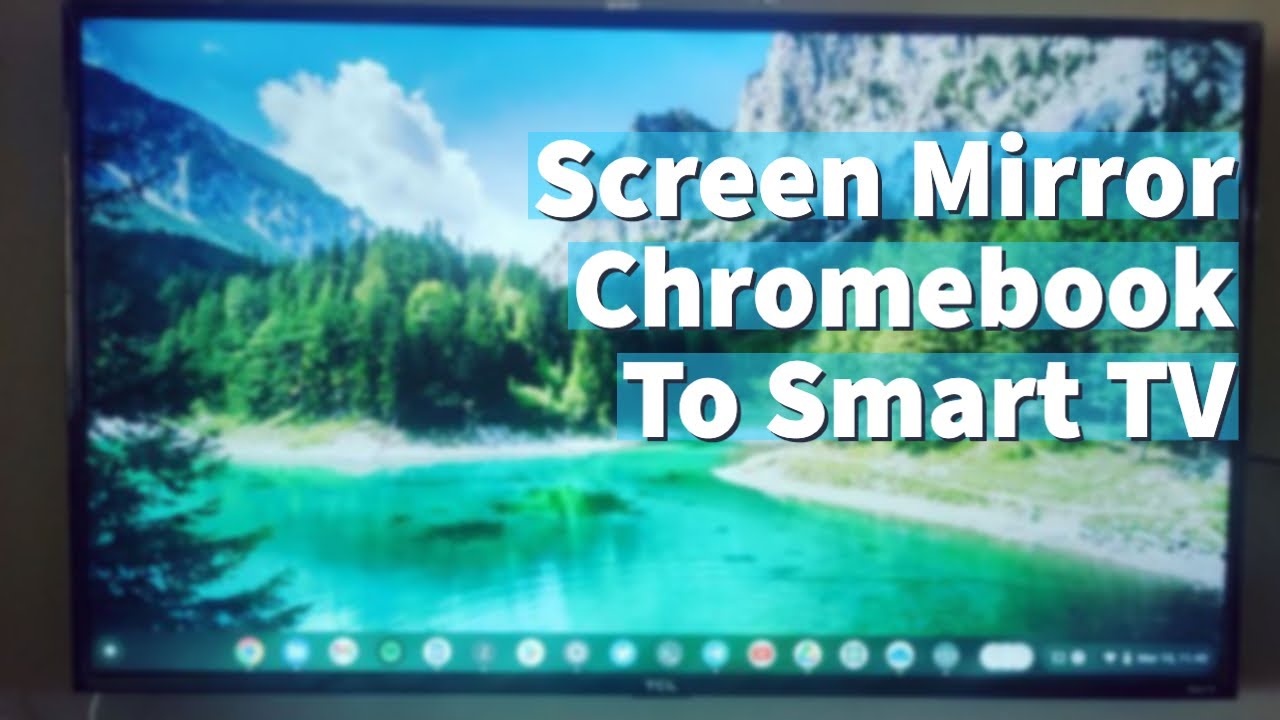
Een coole functie van Chromebooks is de mogelijkheid om het computerscherm te casten of te spiegelen naar een smart tv. Dit proces is naadloos en ongecompliceerd omdat screen casting rechtstreeks is ingebouwd in de Chrome-browser, die de hoeksteen vormt van de functionaliteit van een Chromebook.
Voldoen aan de vereisten
Voordat u begint met screen casting van chromebook naar smart TV, moet u ervoor zorgen dat u aan de volgende voorwaarden voldoet:
- Zorg ervoor dat je Chromebook en je smart TV verbonden zijn met hetzelfde Wi-Fi-netwerk. Dit is essentieel om de schermspiegelfunctie goed te laten werken.
- Schakel de VPN op je Chromebook uit om onderbreking van de lokale schermspiegeling te voorkomen.
- Controleer of je tv Chromecast ondersteunt. De meeste Android smart tv's hebben ingebouwde Chromecast. Als dit niet het geval is voor jouw tv, kun je overwegen om een streamingapparaat met Chromecast-ondersteuning aan te schaffen. Apparaten zoals Google Chromecast, Xiaomi Mi Box of Nvidia Shield bieden deze compatibiliteit.
Opmerking: Andere platforms, zoals Roku en Fire TV bieden Miracast, geen Chromecast, en beperken het casten mogelijk tot specifieke videowebsites zoals Netflix of YouTube.
Een specifiek Chrome-tabblad spiegelen
Volg deze stappen om een specifiek tabblad van de Chrome-browser naar uw tv te casten:
- Open de Chrome-browser en navigeer naar het gewenste tabblad.
- Klik op de optie 'Menu' in je Chrome-browser en tik onder de optie 'Afdrukken' op 'Cast'.
- Selecteer je smart TV uit de lijst met compatibele apparaten.
- De tab wordt gespiegeld op je tv.
Om het casten te stoppen, tikt u op 'Stop' in het systeemvak of gebruikt u opnieuw het pictogram 'Cast' in de Chrome-browser om de optie 'Stop casting' te kiezen.
Het hele Chromebook-scherm spiegelen
Als je je hele scherm wilt casten, inclusief alle actieve toepassingen, volg dan deze instructies:
- Klik op 'Menu' in je Chrome-browser en tik op 'Cast'.
- Tik op 'Bronnen' en kies 'Cast Desktop'.
- Nu wordt je hele bureaublad gespiegeld op de tv.
Om het casten te stoppen, gebruik je het pictogram 'Cast' in de Chrome-browser, selecteer je het scherm waarop het casten plaatsvindt en klik je op 'Stop Casting'.
Video's spiegelen
Gebruik de volgende stappen voor het casten van een video van een ondersteunde website:
- Ga naar YouTube of een andere ondersteunde website.
- Zoek het pictogram 'Cast' op de video en selecteer het.
- Selecteer je tv of Chromecast uit de beschikbare opties.
Om het casten te stoppen, selecteer je het pictogram 'Cast' op de video en tik je op de tv of Chromecast. Tik vervolgens op 'Stop casting'.
Conclusie: 🏁
Daar heb je het! Het is eenvoudig om een Chrome-tabblad, het volledige bureaublad of een video van uw Chromebook naar uw smart-tv te spiegelen. In deze handleiding vindt u een gedetailleerde handleiding met alle stappen om aan de slag te gaan met scherm spiegelen op uw Chromebook. Gebruik deze functie om uw kijkervaring te maximaliseren. Nu kunt u genieten van de inhoud van uw Chromebook op een groter scherm. Veel plezier! 😃
FAQ
Wat is scherm spiegelen?
Scherm spiegelen is een functie waarmee je de inhoud van je computer of smartphone kunt weergeven of spiegelen op het scherm van je Smart TV.
Welke apparaten kan ik gebruiken voor scherm spiegelen?
Scherm spiegelen kan gebruikt worden tussen verschillende apparaten zoals Chromebooks, smartphones, tablets en Smart TV's.
Kan ik mijn Chromebook screen spiegelen naar een Smart TV?
Ja, zolang je Smart TV een schermspiegelings- of castfunctie heeft.
Kan ik mijn Chromebook naar mijn tv spiegelen zonder Wi-Fi?
Nee, u hebt een stabiele Wi-Fi-verbinding nodig om uw Chromebook naar uw Smart TV te spiegelen.
Heb ik specifieke apps of tools nodig om te spiegelen vanaf mijn Chromebook?
Nee, Chromebook heeft een ingebouwde Chrome OS-schermspiegelfunctie. Afhankelijk van uw Smart TV-model hebt u echter mogelijk specifieke tools of apps nodig.
Is er vertraging tijdens het spiegelen van het scherm?
Meestal is het antwoord nee. Dit hangt echter grotendeels af van de snelheid en stabiliteit van je internetverbinding.
Kan ik mijn Chromebook draadloos spiegelen naar mijn Smart TV?
Ja, je kunt je Chromebook draadloos spiegelen naar je Smart TV.
Waarom werkt mijn scherm spiegelen niet?
Dit kan verschillende oorzaken hebben, zoals problemen met je internetverbinding, compatibiliteitsproblemen tussen je apparaten of een uitgeschakelde castfunctie op je apparaten.
Kan ik het scherm spiegelen ongeacht de afstand tussen apparaten?
Nee, de apparaten moeten zich in een redelijke nabijheid bevinden, idealiter in dezelfde ruimte voor een optimale verbinding.
Kan ik beveiligde inhoud spiegelen?
Nee, auteursrechtelijk beschermd materiaal of beschermde inhoud kan meestal niet worden gespiegeld.
Waarom is de kwaliteit van de schermspiegeling slecht?
Slechte kwaliteit tijdens scherm spiegelen kan het gevolg zijn van een langzame of instabiele internetverbinding. Zorg ervoor dat zowel je Chromebook als Smart TV verbonden zijn met een sterk netwerk.
Kan ik mijn apparaat nog steeds gebruiken terwijl ik aan het scherm spiegelen ben?
Ja, u kunt uw apparaat gebruiken tijdens het spiegelen van het scherm. Vergeet echter niet dat alles wat je op je apparaat doet ook op het gespiegelde scherm verschijnt.
Kan iemand anders verbinding maken met mijn Smart TV terwijl ik aan het scherm spiegelen ben?
Nee, wanneer u scherm spiegelt, is uw tv alleen verbonden met uw Chromebook en kan geen enkel ander apparaat verbinding maken met uw tv gedurende deze tijd.
Waarom is er wel geluid maar geen beeld tijdens scherm spiegelen?
Dit kan komen door een niet-ondersteunde video-indeling of problemen met je verbinding. Controleer je instellingen en probeer het opnieuw.
Hoe kan ik scherm spiegelen stoppen?
Je kunt de schermspiegeling stoppen door te klikken op de knop 'Stop' in de instelling voor schermspiegeling of door de verbinding met het apparaat te verbreken.
Heb ik een HDMI-kabel nodig om het scherm te spiegelen?
Nee, scherm spiegelen op een Chromebook kan zonder HDMI-kabel omdat het draadloos gebeurt.
Kan ik mijn Chromebook screen spiegelen naar een niet-smart tv?
Meestal niet, omdat niet-smart tv's niet over de benodigde technologie voor scherm spiegelen beschikken. Met extra hardware zoals een Chromecast kan het echter wel mogelijk zijn.
Is het mogelijk om internet te gebruiken op mijn Chromebook tijdens scherm spiegelen?
Ja, scherm spiegelen beperkt de internettoegang niet. U kunt nog steeds op internet surfen op uw Chromebook terwijl u het scherm spiegelt.
Welke soorten bestanden kan ik spiegelen?
U kunt alle bestanden die u op uw Chromebook kunt openen, zoals video's, foto's en documenten, spiegelen op het scherm.
Waarom is de functie voor scherm spiegelen niet zichtbaar in mijn instellingen?
Dit kan een probleem zijn met de software van je apparaat. Zorg ervoor dat deze up-to-date is en probeer je apparaat opnieuw op te starten.
Kan ik het volume van de schermspiegeling regelen vanaf mijn Chromebook?
Ja, je kunt het volume van de schermspiegeling regelen vanaf je Chromebook. Dit kan echter ook afhankelijk zijn van de instellingen van je Smart TV.
Waarom kan ik de schermspiegeling niet bedienen vanaf mijn Smart TV?
Scherm spiegelen wordt bestuurd door het bronapparaat, wat betekent dat je de gespiegelde inhoud moet bedienen vanaf je Chromebook, niet vanaf je Smart TV.
Kan ik mijn Chromebook naar meerdere tv's tegelijk spiegelen?
Meestal kun je je Chromebook maar naar één apparaat tegelijk spiegelen.
Kan ik een liggende weergave krijgen bij scherm spiegelen?
Ja, de oriëntatie van de gespiegelde inhoud volgt meestal die van het scherm van uw Chromebook.
Wat moet ik doen als de schermspiegeling plotseling stopt?
Controleer je internetverbinding, instellingen en of je apparaten nog steeds gekoppeld zijn. Start indien nodig de apparaten opnieuw op of start het schermspiegelingsproces opnieuw.
Kan ik scherm spiegelen via USB?
Nee, scherm spiegelen met een Chromebook is ontworpen om draadloos te werken en ondersteunt over het algemeen geen spiegeling via een USB-verbinding.
Heb ik een Google-account nodig om een Chromebook te spiegelen?
Nee, er is geen Google-account nodig om het scherm te spiegelen van een Chromebook naar een Smart TV.
Waarom is er een vertraging in de audio tijdens scherm spiegelen?
Audiovertragingen tijdens scherm spiegelen kunnen optreden door een trage internetverbinding of problemen met de audio-instellingen op de Chromebook of Smart TV.
Kan ik op de achtergrond een scherm spiegelen terwijl ik andere applicaties op mijn Chromebook gebruik?
Nee, wat op het scherm van uw Chromebook verschijnt, wordt gespiegeld, inclusief elke wijziging om een andere toepassing of een ander programma te openen.
Kan ik de audio-uitvoer schakelen tijdens scherm spiegelen?
Ja, je kunt de audio-uitgang omschakelen tijdens het spiegelen van het scherm, maar dit kan een korte onderbreking veroorzaken in het spiegelen wanneer de apparaten opnieuw worden uitgelijnd.
 ping.fm
ping.fm 